Подробные ответы на часто задаваемые вопросы об учетной записи Apple Music [обновление 2025 г.]
Вы пользователь Apple Music и хотите расширить возможности потоковой передачи музыки? Независимо от того, являетесь ли вы опытным пользователем или только начинаете, понимание всего потенциала вашего Аккаунт Apple Music может открыть целый мир возможностей. Благодаря обширной музыкальной библиотеке, персонализированным рекомендациям и полной интеграции между устройствами Apple Music предлагает уникальный и захватывающий опыт потоковой передачи музыки.
В этом подробном руководстве мы познакомим вас с основными функциями и функциями ваша учетная запись Apple Music. От создания настраиваемых списков воспроизведения до изучения новых жанров — мы поможем вам ориентироваться на платформе и в полной мере использовать ее возможности. Приготовьтесь погрузиться в мир музыки на свой вкус и откройте для себя радость создания собственного саундтрека с помощью Apple Music.
Содержание статьи Q1. Как создать бесплатную учетную запись Apple Music?Q2. Могу ли я поделиться своей учетной записью? Как мне обновить свою учетную запись Apple Music?Q3. Как изменить мою учетную запись Apple Music?Q4. Как создать учетную запись исполнителя Apple Music?Q5. Как удалить мою учетную запись Apple Music?Q6. Почему моя учетная запись Apple Music отключена?Q7. Как восстановить учетную запись Apple Music?Дополнительный совет: наслаждайтесь песнями Apple Music везде и в любое время без подписки
Q1. Как создать бесплатную учетную запись Apple Music?
Создание бесплатной учетной записи Apple Music — это простой процесс, который позволяет вам пользоваться ограниченной версией службы потоковой передачи музыки.
Чтобы создать бесплатную учетную запись Apple Music, выполните следующие действия:
- Установите приложение Apple Music: убедитесь, что на вашем устройстве установлена последняя версия приложения Apple Music. Вы можете найти приложение в App Store для устройств iOS или загрузить его из Microsoft Store для компьютеров Windows.
- Запустите приложение: откройте приложение Apple Music на своем устройстве.
- Зарегистрируйтесь для Apple ID: если у вас еще нет Apple ID, вам необходимо его создать. Нажмите «Зарегистрироваться» или «Создать новую учетную запись» и следуйте инструкциям, чтобы предоставить необходимую информацию, такую как адрес электронной почты, пароль и вопросы безопасности.
- Выберите бесплатную пробную версию: Получив свой Apple ID, войдите в приложение Apple Music. Вам будет предложено несколько вариантов подписки. Найдите опцию «Попробовать бесплатно» или «Начать бесплатную пробную версию» и выберите ее.
- Подтвердите способ оплаты (необязательно): В некоторых случаях Apple может потребовать от вас подтвердить способ оплаты даже для бесплатной пробной версии. При появлении запроса следуйте инструкциям по вводу платежных данных. Обратите внимание, что с вас не будет взиматься плата в течение бесплатного пробного периода, и вы можете отменить его до окончания пробного периода, чтобы избежать каких-либо расходов.
- Наслаждайтесь музыкой Apple: Поздравляем! Теперь у вас есть бесплатная учетная запись Apple Music. Вы можете начать изучать обширную музыкальную библиотеку, тщательно подобранные плейлисты и радиостанции, доступные на платформе. Имейте в виду, что бесплатная учетная запись может иметь определенные ограничения, такие как рекламный контент и ограниченный доступ к некоторым функциям.
Помните, что бесплатная учетная запись Apple Music — отличный способ познакомиться с тем, что предлагает сервис. Если вы обнаружите, что хотите разблокировать все функции и преимущества Apple Music, вы можете рассмотреть возможность подписки на платный план для расширенных возможностей потоковой передачи музыки.
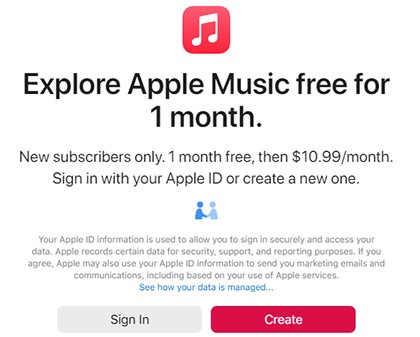
Q2. Могу ли я поделиться своей учетной записью? Как мне обновить свою учетную запись Apple Music?
Совместное использование моей учетной записи Apple Music
Совместное использование учетной записи Apple Music с другими возможно, но важно понимать ограничения и рекомендации, установленные Apple в отношении совместного использования учетной записи. Вот несколько ключевых моментов, которые следует учитывать:
- Семья Обмен
Apple предлагает функция семейного доступа это позволяет вам поделиться своей подпиской на Apple Music с шестью членами семьи. Это означает, что вы и члены вашей семьи можете наслаждаться Apple Music, используя свои собственные идентификаторы Apple ID, разделяя при этом стоимость подписки. Чтобы настроить семейный доступ, перейдите в «Настройки» вашего устройства, коснитесь своего имени, выберите «Настроить семейный доступ» и следуйте инструкциям.
- Индивидуальные планы Apple Music
Индивидуальные планы Apple Music предназначены для личного использования и не предназначены для передачи другим лицам, не являющимся вашими ближайшими родственниками. Совместное использование учетных данных для входа в вашу индивидуальную учетную запись или разрешение кому-либо другому использовать вашу учетную запись нарушает положения и условия Apple.
- Использование на нескольких устройствах
Хотя вы можете использовать свою учетную запись Apple Music на нескольких устройствах, важно отметить, что одновременная трансляция на разных устройствах может быть ограничено в зависимости от вашего плана подписки. Например, с индивидуальным планом вы можете слушать Apple Music на одном устройстве одновременно. Однако с планом семейного доступа каждый член семьи может вести потоковую передачу одновременно на своих устройствах.
- Персональные рекомендации
Совместное использование учетной записи с другими может повлиять на персональные рекомендации и музыкальные предложения, которые вы получаете. Алгоритмы Apple Music основаны на индивидуальных привычках прослушивания для предоставления индивидуальных рекомендаций, поэтому совместное использование учетной записи может привести к смешанным или менее точным рекомендациям для всех пользователей.
- Безопасность аккаунта
Передача вашего Apple ID и информации для входа в учетную запись другим лицам может представлять угрозу безопасности. Как правило, рекомендуется сохранять конфиденциальность сведений об учетной записи, чтобы защитить вашу личную информацию и предотвратить несанкционированный доступ к вашей учетной записи.
Обновление вашей учетной записи Apple Music
Чтобы обновить свою учетную запись Apple Music и открыть дополнительные функции и преимущества, выполните следующие действия:
- Откройте приложение Apple Music.: Запустите приложение Apple Music на своем устройстве. Убедитесь, что вы вошли в систему со своим Apple ID.
- Доступ к настройкам учетной записи: Найдите вкладку «Для вас» или «Обзор» в нижней части приложения и нажмите на нее. Затем нажмите на значок профиля или изображение своего профиля в правом верхнем углу экрана, чтобы получить доступ к настройкам своей учетной записи.
- Управление подпиской Apple Music: В настройках учетной записи вы должны увидеть раздел «Подписка» или «Управление подпиской». Нажмите на него, чтобы продолжить.
- Подписка на обновление: вам будут предложены различные варианты подписки в зависимости от вашего региона и доступности. Выберите план подписки, который лучше всего соответствует вашим потребностям. Apple предлагает индивидуальные, семейные и студенческие планы с различными функциями и ценами.
- Подтвердите данные платежа: при необходимости вам будет предложено подтвердить способ оплаты или ввести новые платежные реквизиты. Следуйте инструкциям, чтобы завершить процесс оплаты. Обратите внимание, что стоимость обновленного плана будет выставлена с использованием метода оплаты, связанного с вашим Apple ID.
- Наслаждайтесь обновленными функциями: после завершения процесса обновления вы можете начать пользоваться дополнительными функциями и преимуществами обновленной учетной записи Apple Music.
Стоит отметить, что обновление вашей учетной записи Apple Music — это услуга на основе подписки, и с вас будет взиматься плата на регулярной основе, обычно ежемесячно или ежегодно, в зависимости от выбранного вами плана. Если вы когда-нибудь захотите изменить или отменить свою подписку, вы можете сделать это в настройках своей учетной записи, выполнив аналогичные действия.
Q3. Как изменить мою учетную запись Apple Music?
Если вы хотите изменить свою учетную запись Apple Music, например перейти на другой Apple ID или перенести подписку на новое устройство, вот пошаговое руководство, которое поможет вам в этом процессе:
Изменение Apple ID для Apple Music
- Откройте приложение Apple Music.: Запустите приложение Apple Music на своем устройстве.
- Доступ к настройкам учетной записи: коснитесь вкладки «Для вас» или «Обзор» в нижней части приложения. Затем нажмите на значок профиля или изображение своего профиля в правом верхнем углу экрана, чтобы получить доступ к настройкам своей учетной записи.
- Выход из системы: прокрутите вниз настройки учетной записи и найдите параметр «Выйти» или «Выйти». Нажмите на нее, чтобы выйти из текущего Apple ID.
- Войти с новым Apple ID: после выхода вам будет предложено войти с новым Apple ID. Введите учетные данные для идентификатора Apple ID, который вы хотите использовать для своей учетной записи Apple Music, и войдите в систему.
- Синхронизировать музыкальную библиотеку: если вы ранее загружали музыку или создавали плейлисты, вам может потребоваться повторно синхронизировать музыкальную библиотеку с новым Apple ID. Обычно это можно сделать, зайдя в настройки вашего устройства, выбрав «Музыка» и включив опцию «Синхронизировать библиотеку».

Изменение учетной записи Apple Music на другом устройстве
- Выйти из Apple Music: на устройстве, где активна ваша текущая учетная запись Apple Music, откройте приложение Apple Music, перейдите к настройкам учетной записи и выйдите из приложения.
- Войти с новым Apple ID: на новом устройстве запустите приложение Apple Music и войдите в систему с идентификатором Apple ID, который вы хотите использовать для своей учетной записи Apple Music.
- Синхронизировать музыкальную библиотеку: Если вы хотите перенести свою музыкальную библиотеку и списки воспроизведения с предыдущего устройства на новое, убедитесь, что в настройках устройства включена опция «Синхронизировать библиотеку». Это обеспечит синхронизацию вашей музыкальной библиотеки между устройствами.
- Скачать музыку (при необходимости): если вы ранее загружали музыку для прослушивания в автономном режиме, вам может потребоваться повторно загрузить песни на новое устройство. Просто найдите нужные песни или альбомы в библиотеке Apple Music и коснитесь значка загрузки, чтобы сохранить их локально на новом устройстве.
Q4. Как создать учетную запись исполнителя Apple Music?
Чтобы создать учетную запись исполнителя Apple Music и получить доступ к инструментам для управления вашей музыкой, общения с поклонниками и отслеживания вашей работы на платформе, вам необходимо выполнить следующие действия:
- Откройте Apple Music для исполнителей: Посетить Веб-сайт Apple Music для исполнителей с помощью веб-браузера на вашем компьютере или мобильном устройстве.
- Войдите с Apple ID: Нажмите кнопку «Зарегистрироваться» или «Начать», а затем войдите в систему, используя свой Apple ID. Если у вас нет Apple ID, вы можете создать его, выбрав опцию «Создать новый Apple ID».
- Найдите свой профиль исполнителя: после входа вам будет предложено найти свой профиль исполнителя. Введите имя исполнителя в строку поиска и выберите свой профиль исполнителя в результатах поиска. Если ваш профиль исполнителя недоступен, вы можете запросить доступ к нему, нажав кнопку «Запросить доступ исполнителя».
- Подтвердите вашу личность: Apple потребует от вас подтвердить свою личность как уполномоченного представителя исполнителя. Это сделано для предотвращения несанкционированного доступа к аккаунтам артистов. Следуйте предоставленным инструкциям, чтобы завершить процесс подтверждения личности.
- Управляйте своим профилем исполнителя: после подтверждения вашей личности вы получите доступ к панели управления Apple Music for Artists. Здесь вы можете настроить свой профиль исполнителя, загрузить изображения исполнителя, обновить свою биографию и управлять другими данными, чтобы создать убедительное представление вашей музыки.
- Доступ к информации и инструментам: Apple Music for Artists предоставляет различные аналитические данные и инструменты, которые помогут вам понять свою аудиторию, отслеживать исполнение вашей музыки и управлять выпусками. Изучите различные разделы панели инструментов, чтобы получить доступ к аналитике, данным списка воспроизведения, тенденциям и многому другому.
Q5. Как удалить мою учетную запись Apple Music?
Удаление учетной записи Apple Music не является самостоятельным процессом, поскольку Apple Music привязана к вашему Apple ID, который используется для различных служб Apple. Если вы хотите прекратить использование Apple Music и удалить его со своих устройств, вы можете выполнить следующие общие действия:
- Отмените подписку на Apple Music: если у вас есть действующая подписка на Apple Music, вам нужно сначала отменить ее. На своем устройстве перейдите в App Store или iTunes Store, нажмите на изображение своего профиля, выберите «Подписки», а затем найдите свою подписку на Apple Music. Выберите опцию «Отменить подписку» и подтвердите отмену.
- Удалите Apple Music с ваших устройств: Чтобы удалить приложение Apple Music со своих устройств, просто найдите значок приложения на главном экране, нажмите и удерживайте его, пока значки приложений не начнут дрожать, а затем нажмите значок «X», который появляется в приложении. Это удалит приложение с вашего устройства.
- Отключить функции Apple Music: если вы хотите отключить функции Apple Music в других приложениях Apple, таких как приложение «Музыка» или iTunes на вашем устройстве, вы можете сделать это, перейдя в «Настройки» вашего устройства, выбрав соответствующее приложение и отключив такие функции, как «Показать Apple Music». ” или “Музыкальная библиотека iCloud”.
- Удалить музыкальную библиотеку и плейлисты: если вы хотите удалить свою музыкальную библиотеку и плейлисты, связанные с Apple Music, вы можете отключить функцию «Синхронизировать библиотеку» или «Музыкальную библиотеку iCloud» в настройках вашего устройства. Это предотвратит синхронизацию вашей музыкальной библиотеки с Apple Music.
- Обратитесь в службу поддержки Apple (необязательно): Если вы все еще хотите полностью удалить свою учетную запись Apple Music и отключить его от вашего Apple ID, рекомендуется напрямую обратиться в службу поддержки Apple. Они смогут помочь вам в дальнейшем и предоставить рекомендации по удалению или деактивации учетной записи.

Q6. Почему моя учетная запись Apple Music отключена?
Может быть несколько причин, по которым ваша учетная запись Apple Music может быть отключена. Вот несколько общих возможностей:
- Вопросы оплаты: при возникновении проблем с оплатой подписки на Apple Music, например просроченная кредитная карта или недостаточно средств, Apple может временно отключить вашу учетную запись, пока проблема с оплатой не будет решена.
- Нарушение условий: Если вы нарушили положения и условия Apple, например предоставили доступ к своей учетной записи неавторизованным пользователям, участвовали в мошеннических действиях или нарушили законы об авторских правах, Apple может в результате отключить вашу учетную запись.
- Проблемы безопасности: Apple может отключить вашу учетную запись, если заподозрит несанкционированный доступ или подозрительную активность. Это может произойти, если кто-то попытается получить доступ к вашей учетной записи без вашего согласия или если будет несколько неудачных попыток входа в систему.
- Проверка счета: в некоторых случаях Apple может временно отключить вашу учетную запись, чтобы подтвердить вашу личность или устранить любые несоответствия в информации об учетной записи.
- Технические сбои или ошибки: иногда технические сбои или ошибки в системе Apple Music могут привести к временному отключению учетных записей пользователей.
Если ваша учетная запись Apple Music отключена, лучше всего обратиться в службу поддержки Apple напрямую. Они смогут предоставить конкретную информацию о состоянии вашей учетной записи и помочь вам в решении любых проблем или проблем, которые могли привести к отключению учетной записи.
Q7. Как восстановить учетную запись Apple Music?
Если у вас возникли проблемы с доступом к учетной записи Apple Music и вам необходимо восстановить ее, выполните следующие действия:
- Проверьте Apple ID и пароль: Убедитесь, что вы вводите правильный Apple ID (адрес электронной почты) и пароль, связанные с вашей учетной записью Apple Music. Дважды проверьте наличие опечаток или неправильного написания заглавных букв.
- Сбросить пароль Apple ID: Если вы не можете войти в систему из-за того, что забыли пароль, вы можете сбросить его, посетив страницу учетной записи Apple ID (appleid.apple.com) и выбрав опцию «Забыли Apple ID или пароль». Следуйте инструкциям, чтобы сбросить пароль и восстановить доступ к своей учетной записи.
- Восстановление аккаунта: если вы включили двухфакторную аутентификацию для своего Apple ID и не можете войти в систему, вы можете начать процесс восстановления учетной записи. Посетите страницу учетной записи Apple ID, выберите «Забыли Apple ID или пароль» и выберите опцию «Восстановление учетной записи». Следуйте инструкциям на экране, чтобы подтвердить свою личность и восстановить доступ к своей учетной записи.
- Связаться со службой поддержки Apple: если вы предприняли описанные выше действия, но по-прежнему не можете восстановить свою учетную запись Apple Music, рекомендуется напрямую обратиться в службу поддержки Apple. Они могут предоставить индивидуальную помощь, решить проблемы, связанные с учетной записью, и помочь вам в процессе восстановления учетной записи.
- Предоставьте данные учетной записи: при обращении в службу поддержки Apple будьте готовы предоставить им соответствующие данные, такие как ваш Apple ID, любые связанные адреса электронной почты и любую информацию, которая может помочь подтвердить ваше право собственности на учетную запись. Это поможет им в процессе восстановления учетной записи.
Поддержка Apple предназначен для решения ситуаций восстановления учетной записи и может предоставить конкретные рекомендации в зависимости от ваших обстоятельств. С ними можно связаться по различным каналам, таким как веб-сайт службы поддержки Apple, приложение службы поддержки Apple или по телефону.
Дополнительный совет: наслаждайтесь песнями Apple Music везде и в любое время без подписки
TuneSolo Конвертер Apple Music — это мощный инструмент, который поможет вам конвертировать песни, плейлисты и альбомы Apple Music в WAV, MP3, M4A, FLAC и другие распространенные форматы. Он также может снять защиту DRM с песен Apple Music, чтобы вы могли наслаждаться ими на любом устройстве без подписки.
TuneSolo Apple Music Converter прост в использовании. Просто добавьте свои песни Apple Music в конвертер, выберите выходной формат и нажмите «Конвертировать». Конвертер начнет преобразовывать ваши песни и сохранять их на ваш компьютер.
Это отличный способ наслаждайтесь песнями Apple Music без подписки. Это также отличный способ сделать резервную копию ваших песен Apple Music на случай, если вы когда-нибудь отмените подписку.
